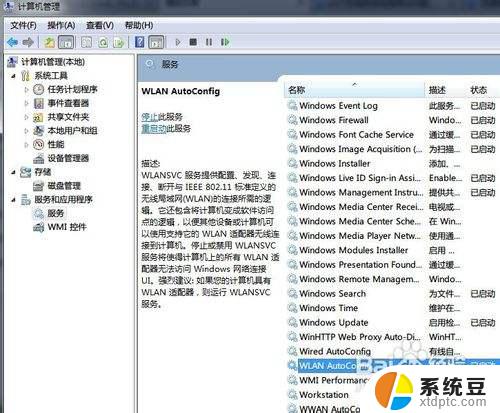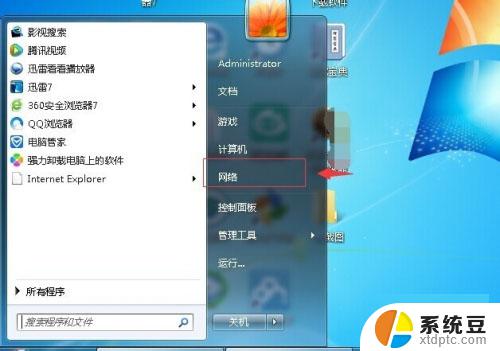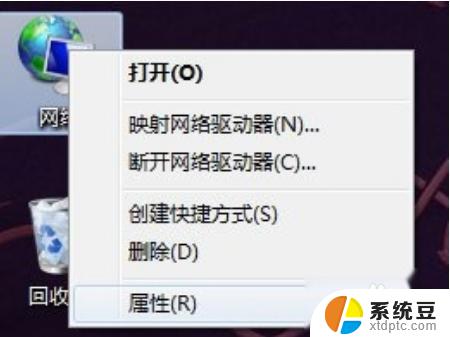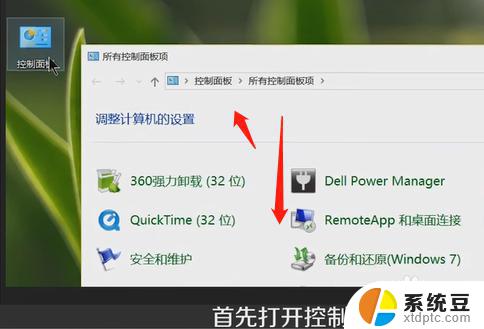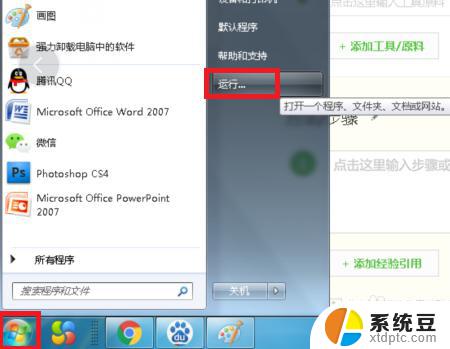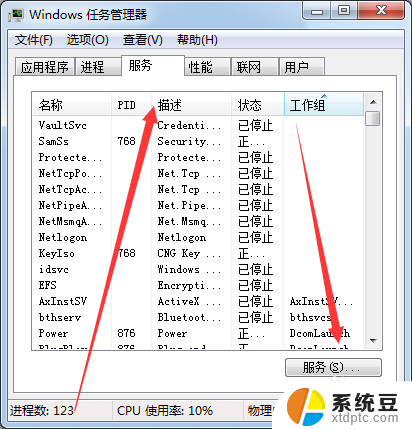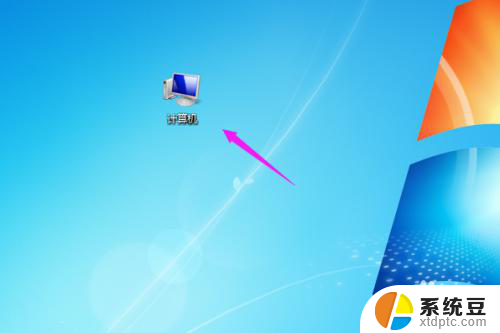windows7怎么设置无线网络连接 win7系统无线网络连接失败
windows7怎么设置无线网络连接,在现代社会中无线网络已经成为我们生活中不可或缺的一部分,而对于使用Windows 7系统的电脑用户来说,设置无线网络连接可能是一项必要的技能。有时我们可能会遇到无线网络连接失败的情况,这给我们的日常工作和生活带来了一定的困扰。究竟应该如何解决这个问题呢?本文将为大家介绍在Windows 7系统下如何设置无线网络连接,并提供一些解决无线网络连接失败的方法,以帮助大家更好地享受无线网络的便利。
步骤如下:
1.首先我们需要打开电脑,在电脑桌面上点击左下角的开始菜单。然后点击控制面板,打开控制面板之后,找到并打开“网络和共享中心”这个选项。
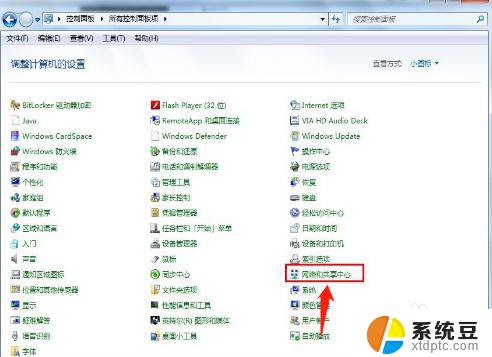
2.我们打开网络和共享中心之后,选择“设置新的连接或网络”。这里选择“否”创建新连接,然后这就是win7系统无线网络连接设置。
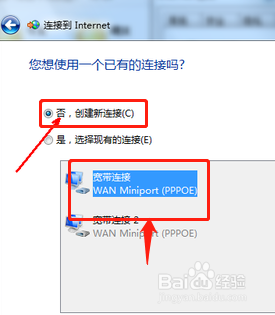
3.我们选择否然后创建新连接之后,我们在连接方式窗口,我们选择使用无线进行连接,点击进入下一步。
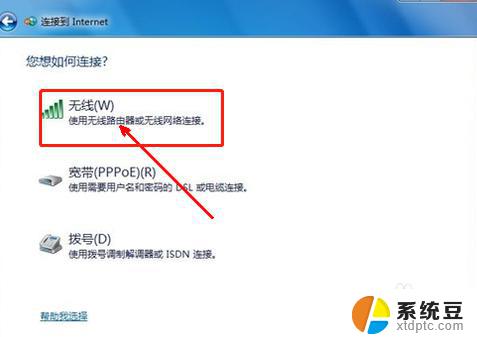
4.接下来我们只要设置我们的网络名称和密钥就可以了,我们回到桌面。在任务栏右下角打开无线网络连接,在弹出的窗口中输入我们的网络名和密钥就可以了。
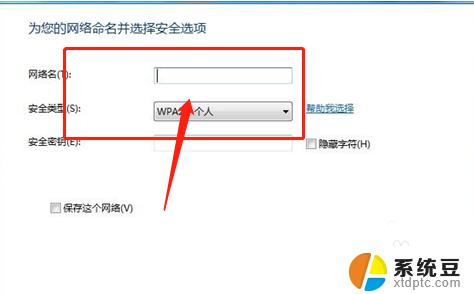
以上就是关于如何设置Windows 7的无线网络连接的全部内容,如果您遇到相同的问题,可以按照我们提供的方法来解决。